
안드로이드 오류 메시지: 해석부터 해결까지 완벽 가이드
짜증나는 안드로이드 오류 메시지, 더 이상 두려워하지 마세요! 이제부터 안드로이드 오류 메시지를 이해하고 효과적으로 해결하는 방법을 단계별로 알려드리겠습니다. 본 가이드는 다양한 오류 유형과 해결 방법을 상세히 설명하여 여러분의 스마트폰 사용 경험을 한층 더 원활하게 만들어 드릴 것입니다.
안드로이드 오류 메시지의 종류와 원인 분석: 상세한 오류 해석 및 해결 전략
안녕하세요 여러분! 안드로이드 스마트폰을 사용하다 보면, 예상치 못한 오류 메시지와 마주칠 때가 있죠. 갑작스러운 오류는 당황스럽고, 어떻게 해결해야 할지 몰라 답답하기도 합니다. 이번 장에서는 안드로이드 오류 메시지의 종류와 그 원인을 자세히 분석하고, 효과적인 해결 전략을 함께 알아보도록 하겠습니다. 더 이상 오류 메시지에 좌절하지 않도록, 하나씩 차근차근 살펴볼게요!
가장 흔한 안드로이드 오류 메시지 유형과 원인 분석:
안드로이드 오류 메시지는 정말 다양한 형태로 나타납니다. 메시지 내용만 보고는 원인을 파악하기 어려울 때도 많죠. 그래서 몇 가지 대표적인 오류 유형과 그 원인들을 정리해 보았습니다.
“Unfortunately, [앱 이름] has stopped.” : 이 메시지는 특정 앱이 예기치 않게 종료되었다는 뜻입니다. 앱 자체의 버그, 메모리 부족, 운영체제 충돌 등 여러 가지 이유로 발생할 수 있어요. 앱의 버전을 업데이트하거나, 폰을 재부팅해서 해결될 수도 있고, 심각한 경우 앱을 재설치해야 할 수도 있습니다.
“No command” 또는 “Command not found”: 주로 루팅이나 커스텀 ROM 설치 후 나타나는 메시지입니다. 시스템 파일 손상이나 잘못된 명령어 실행으로 인해 발생하는 경우가 많아요. 이럴 땐 전문적인 지식이 필요하므로, 관련 커뮤니티나 전문가의 도움을 받는 것이 좋습니다.
“Insufficient Storage”: 저장 공간 부족을 알리는 메시지입니다. 사진, 동영상, 앱 등으로 메모리가 가득 차면 이 메시지가 나타나요. 사용하지 않는 앱을 삭제하거나, 사진과 동영상을 클라우드에 백업하는 등의 조치가 필요합니다.
“Network error” 또는 “Connection error”: 인터넷 연결에 문제가 있음을 알리는 메시지입니다. 와이파이 연결 상태를 확인하거나, 모바일 데이터를 켜보세요. 네트워크 설정을 초기화하거나, 통신사에 문의하는 것도 좋은 방법입니다.
“Battery is low”: 배터리 잔량이 부족하다는 메시지입니다. 당연히 충전을 해야겠죠! 배터리 소모가 너무 빠르다면, 배터리 절약 모드를 활성화하거나, 앱 사용량을 줄여보는 것도 도움이 됩니다.
오류 메시지 해석 및 해결 전략:
오류 메시지가 나타나면 당황하지 말고, 메시지 내용을 꼼꼼히 읽어보는 것이 중요합니다. 메시지에 적힌 오류 코드나 관련 정보는 문제 해결에 큰 도움이 될 수 있어요. 예를 들어, “Unfortunately, [앱 이름] has stopped” 메시지가 나타났다면, 해당 앱의 최신 버전을 설치하거나, 최근 설치한 앱이 문제를 일으켰는지 확인해 보세요.
다양한 오류 해결을 위한 단계별 접근법:
폰 재부팅: 가장 기본적인 해결 방법입니다. 단순한 시스템 오류는 재부팅으로 해결되는 경우가 많아요.
앱 캐시 및 데이터 삭제: 문제가 되는 앱의 캐시와 데이터를 삭제하면 오류가 해결될 수 있습니다. 설정 > 앱 > [문제가 되는 앱] > 저장용량 > 캐시 지우기/데이터 지우기를 순서대로 실행해 보세요.
소프트웨어 업데이트: 안드로이드 운영체제와 앱을 최신 버전으로 업데이트하면 버그 수정 및 성능 개선으로 오류 발생 가능성을 줄일 수 있습니다.
안전 모드 실행: 안전 모드는 최소한의 앱만 실행하는 모드입니다. 안전 모드에서 문제가 발생하지 않는다면 최근 설치한 앱 중 문제를 일으키는 앱이 있을 가능성이 높습니다.
공장 초기화: 위의 방법으로도 해결되지 않는다면, 마지막 수단으로 공장 초기화를 고려해 볼 수 있습니다. 하지만 공장 초기화는 모든 데이터가 삭제되므로, 중요한 데이터는 미리 백업해 두어야 합니다. 공장 초기화는 신중하게 결정해야 합니다.
표로 정리된 오류 유형 및 해결 방법
| 오류 메시지 유형 | 가능한 원인 | 해결 방법 |
|---|---|---|
| Unfortunately, [앱 이름] has stopped | 앱 버그, 메모리 부족, 운영체제 충돌 등 | 앱 업데이트, 재부팅, 앱 재설치, 캐시/데이터 삭제 |
| Insufficient Storage | 저장 공간 부족 | 사용하지 않는 앱 삭제, 사진/동영상 클라우드 백업, SD 카드 사용 |
| Network error | 인터넷 연결 문제 | 와이파이/모바일 데이터 확인, 네트워크 설정 초기화, 통신사 문의 |
| Battery is low | 배터리 잔량 부족 | 충전, 배터리 절약 모드 활성화, 앱 사용량 줄이기 |
| No command / Command not found | 루팅/커스텀 ROM 관련 문제, 시스템 파일 손상 | 전문가 도움, 관련 커뮤니티 참조 |
이렇게 다양한 안드로이드 오류 메시지와 해결 방법을 알아보았습니다. 이제 더 이상 오류 메시지가 두렵지 않으시겠죠? 하지만 모든 오류를 이 가이드에서 다룰 수는 없으므로, 더 궁금한 점이 있다면 언제든지 질문해 주세요!
✅ 안드로이드 오류 메시지 해석부터 해결까지, 앱 충돌의 모든 것을 한 번에 해결하세요! 효과적인 문제 해결 전략과 진단법을 확인해보세요.
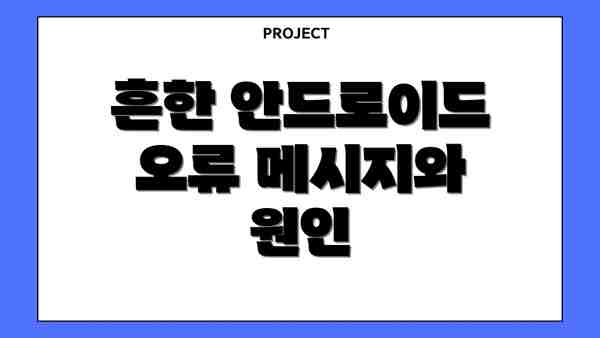
흔한 안드로이드 오류 메시지와 원인
- “Unfortunately, [앱 이름] has stopped.”: 가장 흔한 오류 중 하나로, 특정 앱이 예기치 않게 종료되었음을 나타냅니다. 앱 자체의 버그, 메모리 부족, 시스템 충돌 등 다양한 원인이 있습니다.
- “Android System has stopped.”: 안드로이드 시스템 자체에 문제가 발생했음을 의미하는 심각한 오류입니다. 시스템 업데이트 오류, 손상된 시스템 파일, 메모리 부족 등이 원인일 수 있으며, 심각한 경우에는 데이터 백업 후 초기화가 필요할 수 있습니다.
- “No command.”: 루팅이나 커스텀 ROM 설치 과정에서 발생하는 오류로, 시스템 명령어를 제대로 실행하지 못하는 것을 의미합니다. 숙련된 사용자의 도움이 필요할 수 있습니다.
- “앱 설치 실패”: 저장 공간 부족, 손상된 APK 파일, 시스템 권한 문제 등으로 앱 설치가 실패하는 경우입니다. 저장 공간을 확보하거나 APK 파일을 다시 다운로드하는 등의 조치가 필요합니다.
- “네트워크 연결 오류”: 인터넷 연결 문제로 인해 발생하는 오류입니다. 인터넷 연결 상태를 확인하고, Wi-Fi 또는 모바일 데이터를 다시 연결해보세요.
단계별 안드로이드 오류 메시지 해결 방법: 효과적인 문제 해결 전략 안내
안드로이드 오류 메시지가 나타났다고 당황하지 마세요! 이 표를 통해 차근차근 문제를 해결해 나갈 수 있도록 단계별로 안내해 드릴게요. 각 단계를 따라가다 보면 어떤 오류든 해결할 수 있을 거예요!
| 단계 | 조치 사항 | 예시 및 설명 | 추가 팁 |
|---|---|---|---|
| 1. 오류 메시지 정확히 확인하기 | 오류 메시지 전체 내용을 꼼꼼히 읽고, 메시지에 포함된 키워드나 오류 코드를 기록해 두세요. 스크린샷을 찍어두는 것도 좋은 방법이에요. | “Unfortunately, [앱 이름] has stopped.” 와 같은 메시지에서 “[앱 이름]”과 “stopped” 부분을 주목해야 해요. 오류 코드가 있다면 그 코드도 적어두세요. | 메시지를 복사하여 검색창에 넣어보세요. 비슷한 경험을 한 다른 사용자들의 해결 방법을 찾을 수 있을지도 몰라요! |
| 2. 최근 변경 사항 확인하기 | 오류가 발생하기 전에 앱을 업데이트하거나, 새로운 앱을 설치했는지, 시스템 설정을 변경했는지 등 최근에 한 행동들을 떠올려 보세요. | 새로운 앱 설치 후 오류가 발생했다면, 그 앱을 삭제해 보세요. 최근 시스템 업데이트 후 오류가 발생했다면, 구글에 해당 업데이트 버전과 오류에 대한 정보를 검색해 보세요. | 변경 사항을 하나씩 되돌리는 방법으로 문제의 원인을 찾을 수 있어요. |
| 3. 기본적인 문제 해결 시도하기 | 휴대폰을 재시작하고, 앱 캐시를 삭제해 보세요. 배터리 절약 모드가 활성화되어 있는지 확인하고, 필요하다면 비활성화 해보세요. | 앱 설정에서 캐시 삭제 방법을 찾아볼 수 있어요. 재부팅 후에도 오류가 지속되면 다음 단계로 넘어가요. | 휴대전화를 껐다가 켜는 작업은 간단하지만, 많은 문제를 해결해 줄 수 있는 강력한 방법이에요. |
| 4. 앱 업데이트 및 재설치 | 문제가 발생하는 앱이 있다면, 앱 스토어에서 최신 버전으로 업데이트해 보세요. 업데이트 후에도 오류가 지속된다면 앱을 삭제하고 다시 설치해 보세요. | 앱 스토어에서 앱을 찾아 “업데이트” 또는 “재설치” 버튼을 누르면 됩니다. | 앱 데이터와 캐시를 함께 삭제하면 더욱 효과적일 수 있어요. 하지만, 게임의 경우 진행 상황이 초기화될 수 있으니 주의해야 해요! |
| 5. 휴대전화 재시작 및 안전 모드 진입 | 휴대폰을 재시작하는 것 외에 안전 모드로 진입하여 최근에 설치한 앱 때문에 발생하는 오류인지 확인해 보세요. 안전모드에서는 최근 설치한 앱들이 실행되지 않아요. 안전모드에서 오류가 발생하지 않는다면, 최근 설치한 앱 중 하나가 문제의 원인일 가능성이 높아요. | 대부분의 안드로이드 기기는 전원 버튼을 길게 눌러서 안전 모드에 진입할 수 있어요. 방법은 기기 모델에 따라 다를 수 있으니, 사용 설명서를 참고하세요. | 안전 모드는 문제의 원인을 파악하는 데 매우 유용한 도구이니, 꼭 활용해 보세요! |
| 6. 데이터 백업 후 초기화 (마지막 수단) | 위의 방법으로도 오류가 해결되지 않는다면, 최후의 수단으로 휴대폰을 초기화하는 것을 고려해 볼 수 있어요. 하지만, 초기화하기 전에 반드시 중요한 데이터를 백업하셔야 한다는 점을 잊지 마세요! | 설정 > 시스템 > 초기화 > 공장 초기화를 통해 휴대전화를 초기화할 수 있습니다. | 초기화 전에 구글 계정과 사진, 연락처, 중요한 파일 등 모든 데이터를 백업하는 것을 잊지 마세요! 이 단계는 모든 데이터를 손실할 수 있으므로 신중하게 결정해야 합니다. |
| 7. 제조사 또는 통신사 지원센터 문의 | 모든 단계를 시도했는데도 문제가 해결되지 않는다면, 휴대전화 제조사 또는 통신사의 지원센터에 문의하는 것이 좋아요. | 제조사 또는 통신사의 웹사이트 또는 고객센터를 통해 문의할 수 있어요. | 오류 메시지 스크린샷과 시도했던 해결 방법들을 정리하여 문의하면 더욱 효율적으로 문제를 해결할 수 있어요. |
이 단계들을 따라하면 대부분의 안드로이드 오류 메시지를 해결할 수 있을 거예요. 하지만 문제가 지속된다면 전문가의 도움을 받는 것을 고려해 보세요! 항상 긍정적인 마음으로 차근차근 해결해 나가면, 어떤 어려움도 극복할 수 있을 거예요!
✅ 안드로이드 오류 메시지, 더 이상 막막하지 않아요! 원인 분석부터 해결 방법까지 한 번에 확인하세요.
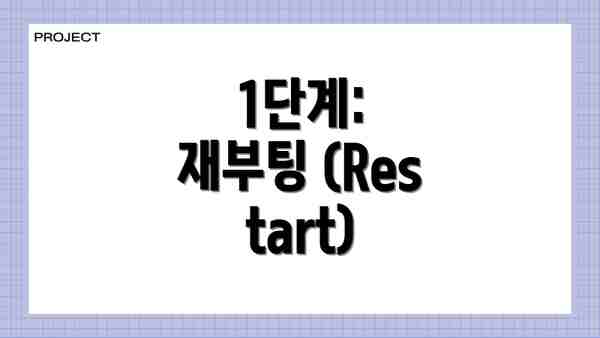
1단계: 재부팅 (Restart)
가장 간단하지만 효과적인 방법입니다. 스마트폰을 재부팅하면 일시적인 시스템 오류가 해결되는 경우가 많습니다.
2단계: 앱 캐시 및 데이터 지우기
문제를 일으키는 앱의 캐시와 데이터를 지우면 오류가 해결될 수 있습니다. “설정” > “앱” > 문제가 있는 앱 선택 > “저장용량” > “캐시 지우기” 및 “데이터 지우기”를 선택하세요.


3단계: 시스템 업데이트 확인
최신 시스템 업데이트에는 버그 수정 및 성능 향상이 포함되어 있을 수 있습니다. “설정” > “소프트웨어 업데이트”에서 업데이트를 확인하고 설치하세요.
4단계: 안전 모드 (Safe Mode) 실행
안전 모드는 제3자 앱을 비활성화하여 시스템 오류의 원인을 파악하는 데 도움이 됩니다. 전원 버튼을 길게 눌러 전원 끄기 옵션을 선택하고, 안전 모드 옵션을 선택하세요 (모델에 따라 방법이 다를 수 있습니다).
5단계: 공장 초기화 (Factory Reset)
위의 방법으로도 문제가 해결되지 않으면 공장 초기화를 고려해야 합니다. 공장 초기화 전에 반드시 모든 중요한 데이터를 백업하세요. “설정” > “일반” > “재설정” > “공장 초기화”를 선택하세요.
안드로이드 오류 해결을 위한 추가 팁: 더욱 효과적인 문제 해결 전략
안드로이드 오류, 정말 짜증나죠? 이미 앞서 단계별 해결 방법을 살펴보았지만, 더욱 효과적으로 문제를 해결하고 재발을 방지하기 위한 추가 팁들을 준비했어요! 이 팁들을 활용하면, 다음번 오류 발생 시에도 당황하지 않고 차분하게 대처할 수 있을 거예요.
자주 발생하는 오류 메시지 기록하기: 같은 오류가 반복된다면, 오류 메시지 내용과 발생 시점, 앱 사용 상황 등을 자세히 기록해 보세요. 패턴을 파악하면 문제의 원인을 더 쉽게 찾을 수 있답니다. 메모장이나 전용 노트에 적어두면 좋겠죠?
안전 모드 활용: 안드로이드는 안전 모드라는 기능을 제공해요. 이 모드에서는 제3자 앱이 실행되지 않으므로, 특정 앱 때문에 발생하는 오류인지 확인하는 데 매우 유용해요. 안전 모드에서 오류가 발생하지 않는다면, 최근 설치한 앱을 의심해볼 수 있겠죠?
캐시 및 데이터 삭제: 앱의 캐시와 데이터를 삭제하면 불필요한 임시 파일을 제거하여 오류를 해결할 수 있어요. 단, 데이터 삭제는 앱 설정 및 데이터를 초기화하기 때문에 신중하게 진행해야 해요. 중요한 데이터는 미리 백업해두는 습관을 들이도록 하세요!
폰 재부팅은 만능이 아닙니다, 하지만 효과적이에요!: 간단하지만 효과적인 방법이죠. 재부팅은 시스템의 작은 오류를 해결하는 데 도움이 될 수 있어요. 오류 발생 후 가장 먼저 시도해 볼 만한 방법 중 하나랍니다.
소프트웨어 업데이트 확인: 최신 안드로이드 버전과 앱 업데이트는 버그 수정 및 성능 개선을 포함하고 있으므로, 오류 발생을 예방하는 데 중요한 역할을 해요. 항상 최신 상태를 유지하도록 하세요.
외장 메모리 카드 점검: 외장 메모리 카드 문제로 인해 오류가 발생할 수도 있어요. 카드를 제거하고 오류가 해결되는지 확인해 보세요. 손상된 카드라면 교체가 필요할 수도 있어요.
공장 초기화 (최후의 수단): 다른 모든 방법이 실패했을 때 고려해야 하는 방법이에요. 공장 초기화는 모든 데이터를 삭제하고 폰을 초기 설정으로 되돌리기 때문에, 중요한 데이터는 반드시 백업해야 합니다! 공장 초기화 전에 반드시 데이터 백업을 하세요! 이것만큼 중요한 건 없답니다. 데이터 손실은 정말 속상하니까요.
전문가의 도움 받기: 여러 방법을 시도했는데도 오류가 해결되지 않는다면, 휴대폰 수리 전문가의 도움을 받는 것도 좋은 방법입니다. 원인을 정확히 진단하고 해결책을 제시해줄 수 있을 거예요.
이러한 추가 팁들을 활용하여 안드로이드 오류에 더욱 효과적으로 대처하고, 스마트폰 사용에 대한 불편함을 최소화하길 바랍니다! 이제 안드로이드 오류도 두렵지 않겠죠?
안드로이드 오류 메시지 해결 요약표: 문제 상황별 빠른 해결 가이드
자, 이제까지 안드로이드 오류 메시지의 종류와 원인, 그리고 단계별 해결 방법에 대해 자세히 알아보았어요. 하지만 복잡한 정보들이 많아서 정리가 잘 안 되시는 분들을 위해, 문제 상황별 빠른 해결 가이드를 요약표로 정리해 보았어요. 이 표를 참고하시면 훨씬 효율적으로 문제를 해결하실 수 있을 거예요!
| 문제 상황 | 오류 메시지 예시 (일부) | 가능한 원인 | 해결 방법 | 추가 팁 |
|---|---|---|---|---|
| 앱 설치 실패 | 설치 중 오류, 패키지 분석 오류, 저장 공간 부족 등 | 저장 공간 부족, 앱 호환성 문제, 네트워크 문제, 손상된 설치 파일 | 저장 공간 확보, 앱 업데이트, 네트워크 연결 확인, 다운로드 재시도, 안전 모드로 부팅 후 설치 시도 | 앱을 공식 마켓에서만 다운로드하세요. |
| 앱 충돌 & 강제 종료 | 앱이 갑자기 멈춤, 응답 없음, 오류 발생 후 종료 | 앱 버그, 메모리 부족, 시스템 충돌, 호환성 문제 | 앱 재시작, 앱 업데이트, 캐시 삭제, 데이터 삭제, 폰 재부팅, 안전 모드 부팅 | 필요 없는 앱은 삭제하여 메모리를 확보하세요. |
| 네트워크 연결 오류 | 인터넷 연결 없음, 서버 연결 실패, 네트워크 오류 | 와이파이 또는 모바일 데이터 연결 불안정, 네트워크 설정 문제, 서버 문제 | 와이파이/데이터 연결 확인, 비행기 모드 켜고 끄기, 네트워크 설정 재설정, 라우터 재부팅 | 네트워크 연결 상태를 주기적으로 확인하세요. |
| 배터리 소모 과다 | 배터리 방전 속도 빠름, 배터리 잔량 이상 | 앱 문제, 백그라운드 실행 앱, 화면 밝기, GPS 사용 | 배터리 소모량이 많은 앱 확인 후 제한, 화면 밝기 낮추기, GPS 사용 제한, 절전 모드 사용 | 배터리 사용량 통계를 확인하여 문제 앱을 찾으세요. |
| 저장 공간 부족 | 저장 공간 부족 알림, 앱 설치/업데이트 실패 | 사진, 동영상, 앱 등으로 저장 공간 가득 참 | 불필요한 파일 삭제, 사진/동영상 클라우드 저장, SD 카드 사용 (지원하는 기기의 경우) | 정기적으로 저장 공간을 정리하는 습관을 들이세요. |
| 시스템 오류 | 시스템 오류 발생, 멈춤 현상, 부팅 실패 | 시스템 파일 손상, 펌웨어 문제, 하드웨어 문제 | 안전 모드 부팅, 데이터 백업 후 초기화, 소프트웨어 업데이트, AS센터 방문 (심각한 경우) | 정기적으로 시스템 업데이트를 하세요. |
이 요약표는 안드로이드 오류 해결의 첫걸음이지만, 모든 상황을 포함하지 않을 수 있으므로, 상황에 맞는 추가적인 해결 방법을 검색하거나 전문가의 도움을 받으시는 것을 추천드려요.
이 표를 잘 활용하시면 안드로이드 오류 메시지로 인한 스트레스를 많이 줄일 수 있을 거예요. 어려운 문제가 발생해도 당황하지 마시고, 차분하게 원인을 분석하고 위의 표를 참고하여 하나씩 해결해 보세요! 결국에는 해결할 수 있답니다!
결론: 안드로이드 오류 메시지? 이제 당황하지 마세요! 해결 전략 완벽 정리
이제까지 안드로이드 오류 메시지의 다양한 종류부터 원인 분석, 단계별 해결 방법, 그리고 추가적인 팁까지 자세히 알아보았어요. 처음에는 복잡하고 어렵게 느껴졌던 오류 메시지들이 이 가이드를 통해 조금 더 친숙하게 다가왔기를 바랍니다.
가장 중요한 점은, 안드로이드 오류 메시지는 절대 혼자서 해결할 수 없는 어려운 문제가 아니라는 것이에요. 본 가이드에서 제시된 단계별 해결 방법과 추가 팁들을 활용하면 대부분의 오류는 스스로 해결 가능하답니다!
자, 이제 다시 한번 중요 내용을 정리해 볼까요?
- 오류 메시지 정확히 읽기: 메시지 내용을 자세히 읽고, 어떤 문제가 발생했는지 파악하는 것이 첫 번째 단계입니다. 모르는 전문 용어가 있다면 검색을 통해 알아보세요.
- 기본적인 문제 해결: 재부팅, 앱 강제 종료, 캐시 삭제 등 간단한 방법부터 시도해 보세요. 의외로 많은 문제가 이런 간단한 조치로 해결될 수 있어요.
- 구글 검색 활용: 구체적인 오류 메시지를 검색창에 입력하면 유사한 문제를 겪은 다른 사용자들의 경험과 해결책을 찾아볼 수 있습니다.
- 설정 확인: 안드로이드 설정에서 관련 설정을 확인하고 필요에 따라 변경해보는 것도 중요한 해결 방법입니다.
- 최신 업데이트 확인: 앱이나 안드로이드 운영체제 자체의 업데이트를 통해 오류가 수정되었을 가능성이 있습니다.
이 가이드에서 제공하는 정보들을 적절히 활용한다면, 앞으로 안드로이드 오류 메시지를 만나더라도 당황하지 않고 차분하게 문제를 해결할 수 있을 거예요. 더 이상 오류 메시지에 겁먹지 말고, 이 가이드를 활용하여 스마트폰을 더욱 효율적으로 사용하세요! 여러분의 스마트한 안드로이드 라이프를 응원합니다!
자주 묻는 질문 Q&A
Q1: 안드로이드에서 “Unfortunately, [앱 이름] has stopped” 오류 메시지가 뜨면 어떻게 해결해야 하나요?
A1: 앱 업데이트, 휴대폰 재부팅, 앱 캐시 및 데이터 삭제, 혹은 앱 재설치를 시도해 보세요. 문제가 지속되면 다른 앱과의 충돌 가능성을 알아보세요.
Q2: “Insufficient Storage” 오류는 어떻게 해결할 수 있나요?
A2: 저장 공간을 확보해야 합니다. 사용하지 않는 앱이나 파일을 삭제하거나 사진, 동영상을 클라우드에 백업하고, SD 카드를 사용해보세요.
Q3: 안드로이드 시스템 자체 오류(“Android System has stopped”)가 발생하면 어떻게 해야 하나요?
A3: 휴대폰을 재부팅하고, 최신 시스템 업데이트를 설치해보세요. 문제가 지속되면 중요한 데이터를 백업 후 공장 초기화를 고려해야 하며, 수리센터 방문도 필요할 수 있습니다.
이 콘텐츠의 무단 사용은 저작권법에 위배되며, 이를 위반할 경우 민사 및 형사상의 법적 처벌을 받을 수 있습니다. 무단 복제, 배포를 금지합니다.
※ 면책사항: 위 본문 내용은 온라인 자료를 토대로 작성되었으며 발행일 기준 내용이므로 필요 시, 최신 정보 및 사실 확인은 반드시 체크해보시길 권장드립니다.















